プロジェクトのその他の操作
プロジェクトに利用可能なさまざまな操作を見てみましょう。
目次
プロジェクトの編集
すでに作成済みのプロジェクトに変更を加えたい場合、それを編集できます。手順は下記のとおりです。
- [工数の記録]→[プロジェクト]の順に移動してください。
- 編集したいプロジェクトを選択してください。
- ページの上部にある編集アイコンをクリックしてください。
- 必要な変更を加えます。
- [保存]をクリックしてください。

プロジェクトの複製
複製の機能では、既存プロジェクトのコピーを作成できます。コピーするだけでなく、編集して、新しいプロジェクトとして保存できます。
- [工数の記録]→[プロジェクト]の順に移動してください。
- 複製したいプロジェクトを選択してください。
- [詳細を表示する]→[複製]を選択してください。
- 新しいプロジェクトの内容を確認してください。
- [保存]をクリックしてください。

ユーザーの追加
プロジェクトに新しいユーザーを追加したい場合、以下の手順に従ってください。
- [工数の記録]→[プロジェクト]の順に移動してください。
- ユーザーを追加したいプロジェクトを選択してください。
- [詳細を表示する]→[ユーザーの追加]を選択してください
- 次に表示されるポップアップでユーザーを追加してください。
- [ユーザーの追加]をクリックしてください。
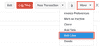
プロジェクトの無効化
プロジェクトがZoho Booksで不要になった場合や一時的に無効にしたい場合は、無効として設定することができます。これは完全に削除するよりも適切な方法です。プロジェクトを無効として設定するには、以下の手順に従ってください。
- [工数の記録]→[プロジェクト]の順に移動してください。
- 無効にするプロジェクトを選択してください。
- [詳細を表示する]→[無効にする]をクリックしてください。
- プロジェクトを再度有効にするには、同じページから[詳細を表示する]→[有効にする]をクリックしてください。
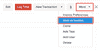
プロジェクトの削除
Zoho Booksに追加したプロジェクトを削除したい場合、以下の手順に従ってください。
- [工数の記録]→[プロジェクト]の順に移動してください。
- 削除したいプロジェクトを選択してください。
- [詳細を表示する]→[削除]をクリックしてください。
- [削除]をクリックして操作を確定してください。
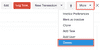
一括操作
Zoho Booksでは、複数のプロジェクトに対して一括操作を実行することも可能です。項目を一括で更新するには、以下の手順に従ってください。
- [工数の記録]→[プロジェクト]の順に移動してください。
- 更新したいプロジェクトを選択してください。
- ページの上部にある[一括更新]ボタンをクリックしてください。
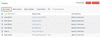
- 更新したい項目とそれに対応する値を選択してください。
- [更新]をクリックしてください。
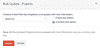
一括処理
複数のプロジェクトに対して一括操作を実行できます。以下のような操作が可能です。
- 有効にする
- 無効にする
- 請求書の作成
- 削除
一括操作を実行するには:
- [工数の記録]→[プロジェクト]の順に移動してください。
- 一括操作を実行したいプロジェクトを選択してください。
- ページ上部で対象の操作をクリックしてください。
プロジェクトのエクスポート
プロジェクトの詳細を共有したり、データをコンピューターに保存したりしたい場合は、Zoho BooksからすべてのプロジェクトをCSVまたはXLS形式でエクスポートできます。以下の手順に従って行います。
- [工数の記録]→[プロジェクト]の順に移動してください。
- ページの右上にある3点リーダーアイコンをクリックしてください。
- [プロジェクトのエクスポート]を選択してください。
- 必要な項目を入力してください。
| 項目 | 説明 |
|---|---|
| モジュールの選択 | 初期設定では、プロジェクトモジュールが選択されます。 |
| エクスポートファイルの項目 | 特定の項目のみをエクスポートしたい場合、[エクスポートファイルの項目]セクションでテンプレートを選択できます。エクスポートテンプレートがない場合は、[+ 新しく追加]をクリックして新しいテンプレートを作成できます。 |
| 次の形式でエクスポート | エクスポートの形式を選択してください。 |
| 機密の個人情報(PII) | エクスポートする個人情報(PII)がある場合、[エクスポート時に機密の個人情報(PII)を含める]ボックスにチェックを入れます。 |
| パスワード | エクスポートを保護するためのパスワードを入力してください。 |
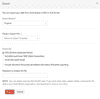
- [エクスポート]をクリックしてください。
お役に立ちましたか?
はい
いいえ
フィードバックをいただき、ありがとうございます。
改善できる点を教えてください
機能を希望しますか?
ご提案
